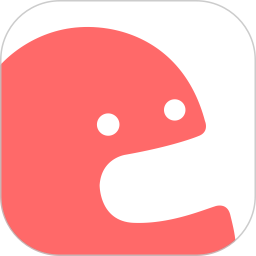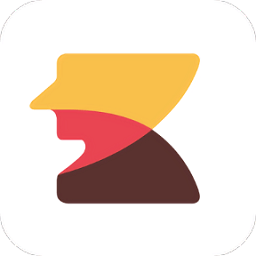克隆图片软件 v1.0
免费软件- 软件大小:4MB
- 软件语言:简体中文
- 更新时间: 2021-12-21
- 软件类型:国产软件
- 运行环境:win系统
- 软件等级 :
大雀下载地址
- 介绍说明
- 下载地址
- 相关推荐
克隆图片软件不要以为就是个复制图片的工具。它的功能可高级的多。有点类似于Photoshop的仿制图章的功能,但是却高级的多。两者的原理也差不多。但是克隆图片软件有更加丰富的细节把控能力。我们可能经常遇到的情况就是很喜欢的一副图片,但是却多了个碍眼的东西。当时可以很简单的用附近的背景代替。但是用Photoshop吧,太大了。而且非常的蛮烦。毕竟破解版难搞对吧。而克隆图片软件非常的小巧。只需要轻轻点击几下就可以完成了。而且可以对很多细节进行修改。非常的方便。另外,克隆图片软件随意的放大缩小图片,透明度,分辨率也是可以设置的。而且自带了撤销功能。总的来说,如果你希望快速拥有一个仿制图章的功能,那克隆图片软件就不会错了。

2、用来替代昂贵的 PhotoShop 中的图章功能,
3、可以轻松去除图片中不需要的部分。
4、如果想克隆图片的话也就不需要下载photoshop或者其他图像处理软件啦。
原图:

完成以后的效果:

举例二:(擦除图片中的鸽子与杂物 突出孔雀)
原图:

完成以后的效果:

举例三:(填补图片空白:把“小鸟”放到“蓝天白云”中)
原图一:

原图二:

完成以后的效果:

说明:
“例三”制作方法:
分别打开两幅素材图片。在“小鸟”图片中“取样”,到“蓝天白云”图片中拖动鼠标黏贴,填补“蓝天白云”图片的空白。
点击工具属性栏的第二个或者第三个图标都可设置画笔“笔触”(也叫笔头)。“笔触”有“尖角”与“柔角”之分。“尖角”比较生硬,“柔角”比较柔和。换句话来讲,使用“尖角”笔触,涂抹过的地方边缘清晰,与周围的内容融合性差、不自然;使用“柔角”笔触,涂抹过的地方边缘模糊,与周围融合性好。
笔触的大小,是指采样时的范围与涂抹时的宽度。笔触大,采样范围大,涂抹宽度宽;笔触小,采样范围小,涂抹宽度窄。
2、模式:
使用“仿制图章工具”,“模式”一般设置为“正常”为宜。当然了,具体内容还得具体对待,不可以一成不变。
3、“不透明度”与“流量”:
“不透明度”与“流量”,一般也设置为100%为宜。
4、对齐:
使用“仿制图章工具”涂抹不需要的内容,有两种方法:“点击涂抹”与“拖动涂抹”。
“对齐”属性是主要是用于“点击涂抹”的。
(1)不勾选“对齐”属性,每次点击覆盖时,都是第一次的“采样”。
“采样点”与“覆盖区”的关系:
不勾选“对齐”属性,采样以后,无论将光标放到哪里点击覆盖,“采样点”还是原来的老地方。细致观察一下吧,每点击一次,采样点的“十”字图标就会显示一下,你可以观察其位置。
(2)勾选“对齐”属性,只在第一次点击覆盖时,第一次的“采样”有效,以后再点击,第一次的“采样”失效,变为新的“采样”了。
“采样点”与“覆盖区”的关系:
勾选“对齐”属性,采样以后,将光标放到某个地方点击覆盖,就确定了“采样点”与“覆盖区域”之间的关系。例如:你选择的“覆盖区域”在“采样点”下方50px,右方80px处。换个地方再次点击,“覆盖区域”与“采样点”还是保持这种关系。细致观察一下吧,每点击一次,采样点的“十”字图标就会显示一下,你可以观察其位置。
(3)用“拖动涂抹”的方法,“采样点”与“覆盖区域”之间的关系与勾选“对齐”属性的关系是一样的,只不过“采样点”会随着光标的移动而“同位移动”罢了。
几点说明:
1、如果“采样”了选区内的图像,复制将仅限于在选区内有效。
2、如果在操作中有失误的地方,可按快捷键:“控制键+Z”返回前一步重试。也可以点击“历史记录”,返回到前面的任意步骤,然后再接着编辑。
3、用“拖动鼠标的方法”涂抹图片中不需要的内容时,拖动鼠标的距离不要太大。拖动一小段距离以后,放开鼠标左键,然后再按下鼠标左键,再次拖动。如此反复操作,效果比较理想。

特色
1、免费的图片克隆图章工具,2、用来替代昂贵的 PhotoShop 中的图章功能,
3、可以轻松去除图片中不需要的部分。
4、如果想克隆图片的话也就不需要下载photoshop或者其他图像处理软件啦。
使用介绍
Free Clone Stamp Tool 用起来也与图章工具类似,左上角点击 Radius 设置半径,按下 Alt 键选择需要克隆的点,松开 Alt 点击目标点,去除图片上的的背景,照片上人脸的不和谐部分,都很容易。效果介绍
举例一:(擦除图片中的文字)原图:

完成以后的效果:

举例二:(擦除图片中的鸽子与杂物 突出孔雀)
原图:

完成以后的效果:

举例三:(填补图片空白:把“小鸟”放到“蓝天白云”中)
原图一:

原图二:

完成以后的效果:

说明:
“例三”制作方法:
分别打开两幅素材图片。在“小鸟”图片中“取样”,到“蓝天白云”图片中拖动鼠标黏贴,填补“蓝天白云”图片的空白。
技巧
1、笔触:点击工具属性栏的第二个或者第三个图标都可设置画笔“笔触”(也叫笔头)。“笔触”有“尖角”与“柔角”之分。“尖角”比较生硬,“柔角”比较柔和。换句话来讲,使用“尖角”笔触,涂抹过的地方边缘清晰,与周围的内容融合性差、不自然;使用“柔角”笔触,涂抹过的地方边缘模糊,与周围融合性好。
笔触的大小,是指采样时的范围与涂抹时的宽度。笔触大,采样范围大,涂抹宽度宽;笔触小,采样范围小,涂抹宽度窄。
2、模式:
使用“仿制图章工具”,“模式”一般设置为“正常”为宜。当然了,具体内容还得具体对待,不可以一成不变。
3、“不透明度”与“流量”:
“不透明度”与“流量”,一般也设置为100%为宜。
4、对齐:
使用“仿制图章工具”涂抹不需要的内容,有两种方法:“点击涂抹”与“拖动涂抹”。
“对齐”属性是主要是用于“点击涂抹”的。
(1)不勾选“对齐”属性,每次点击覆盖时,都是第一次的“采样”。
“采样点”与“覆盖区”的关系:
不勾选“对齐”属性,采样以后,无论将光标放到哪里点击覆盖,“采样点”还是原来的老地方。细致观察一下吧,每点击一次,采样点的“十”字图标就会显示一下,你可以观察其位置。
(2)勾选“对齐”属性,只在第一次点击覆盖时,第一次的“采样”有效,以后再点击,第一次的“采样”失效,变为新的“采样”了。
“采样点”与“覆盖区”的关系:
勾选“对齐”属性,采样以后,将光标放到某个地方点击覆盖,就确定了“采样点”与“覆盖区域”之间的关系。例如:你选择的“覆盖区域”在“采样点”下方50px,右方80px处。换个地方再次点击,“覆盖区域”与“采样点”还是保持这种关系。细致观察一下吧,每点击一次,采样点的“十”字图标就会显示一下,你可以观察其位置。
(3)用“拖动涂抹”的方法,“采样点”与“覆盖区域”之间的关系与勾选“对齐”属性的关系是一样的,只不过“采样点”会随着光标的移动而“同位移动”罢了。
几点说明:
1、如果“采样”了选区内的图像,复制将仅限于在选区内有效。
2、如果在操作中有失误的地方,可按快捷键:“控制键+Z”返回前一步重试。也可以点击“历史记录”,返回到前面的任意步骤,然后再接着编辑。
3、用“拖动鼠标的方法”涂抹图片中不需要的内容时,拖动鼠标的距离不要太大。拖动一小段距离以后,放开鼠标左键,然后再按下鼠标左键,再次拖动。如此反复操作,效果比较理想。
下载地址
- PC版
- 电信高速下载
- 联通高速下载
- 广东电信下载
- 山东电信下载
默认解压密码:www.daque.cn
如需解压,请在本站下载飞压软件进行解压!
相关推荐
本类排名
- 1 扮家家云渲染客户端
- 2 扮家家云渲染客户端
- 3 ScanSpeeder(平板扫描仪软件) V1.7.2 破解版
- 4 色彩专家(UI Color) 官方版
- 5 NBP Freqsep Control下载 v2.0.000 官方版
- 6 NBP Ultrasharp(PS锐化清晰插件面板) v1.0.003 官方版免费版
- 7 Acon Digital Equalize(数字音频编辑软体) v2.0.3 官方版正版
- 8 RE:VisionFX VideoGogh(AE水彩优化效果插件) v3.8.2 官方版
- 9 宝川电子相册 v2.0.15 官方版最新版
- 10 MSteel结构工具箱(32位/64位)v2019.07.15 官方版